PS如何设计立体爱心气球插图
来源:网络收集 点击: 时间:2024-04-06【导读】:
本经验主要讲述PS如何设计立体爱心气球插图,添加爱心形状,复制多个爱心,调整大小不一,深浅不一的爱心,然后设置投影效果增加立体,最后存为图片。品牌型号:航嘉7601系统版本:Window7旗舰版64位软件版本:Adobe PhotoshopCS5方法/步骤1/8分步阅读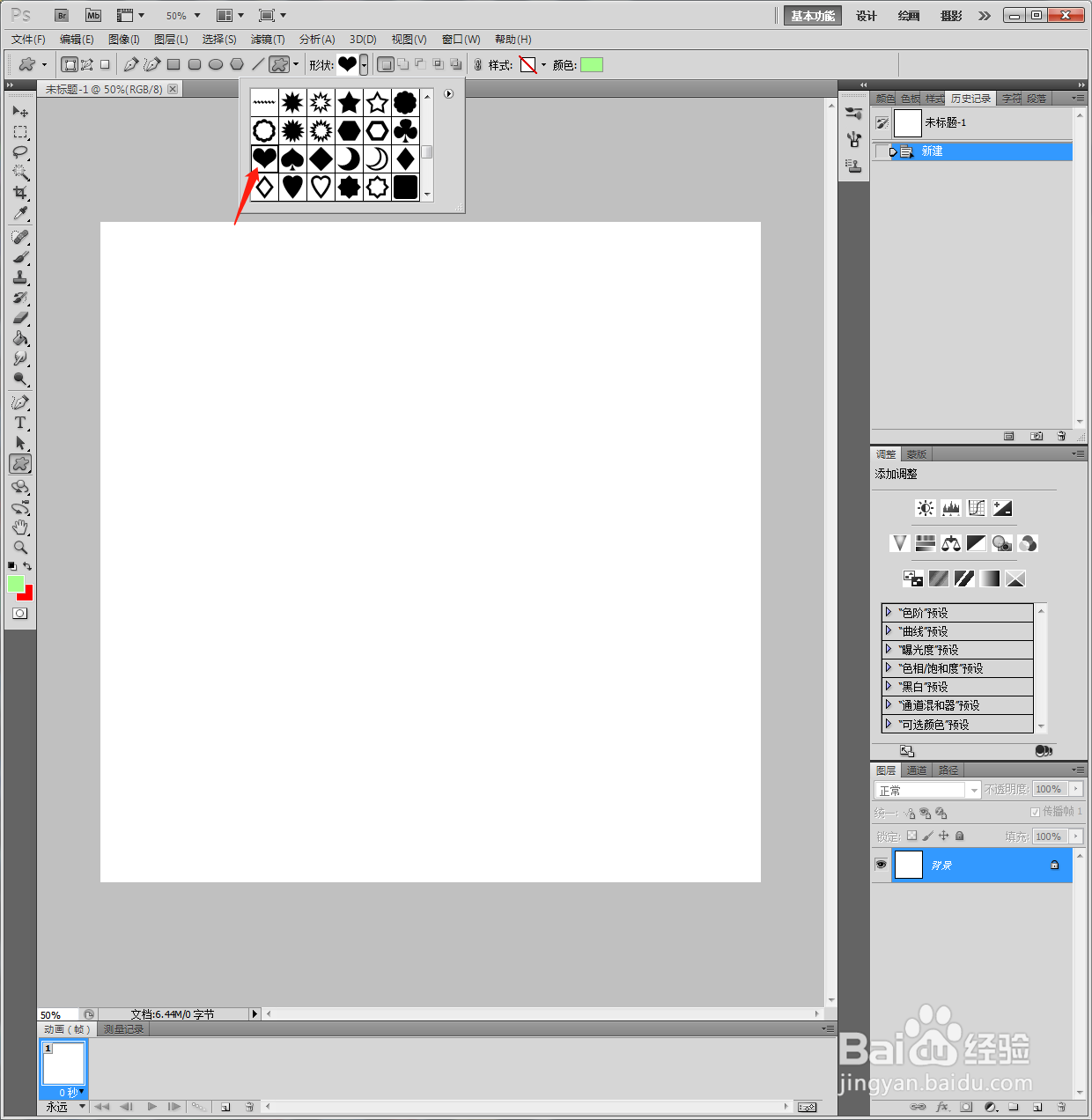 2/8
2/8 3/8
3/8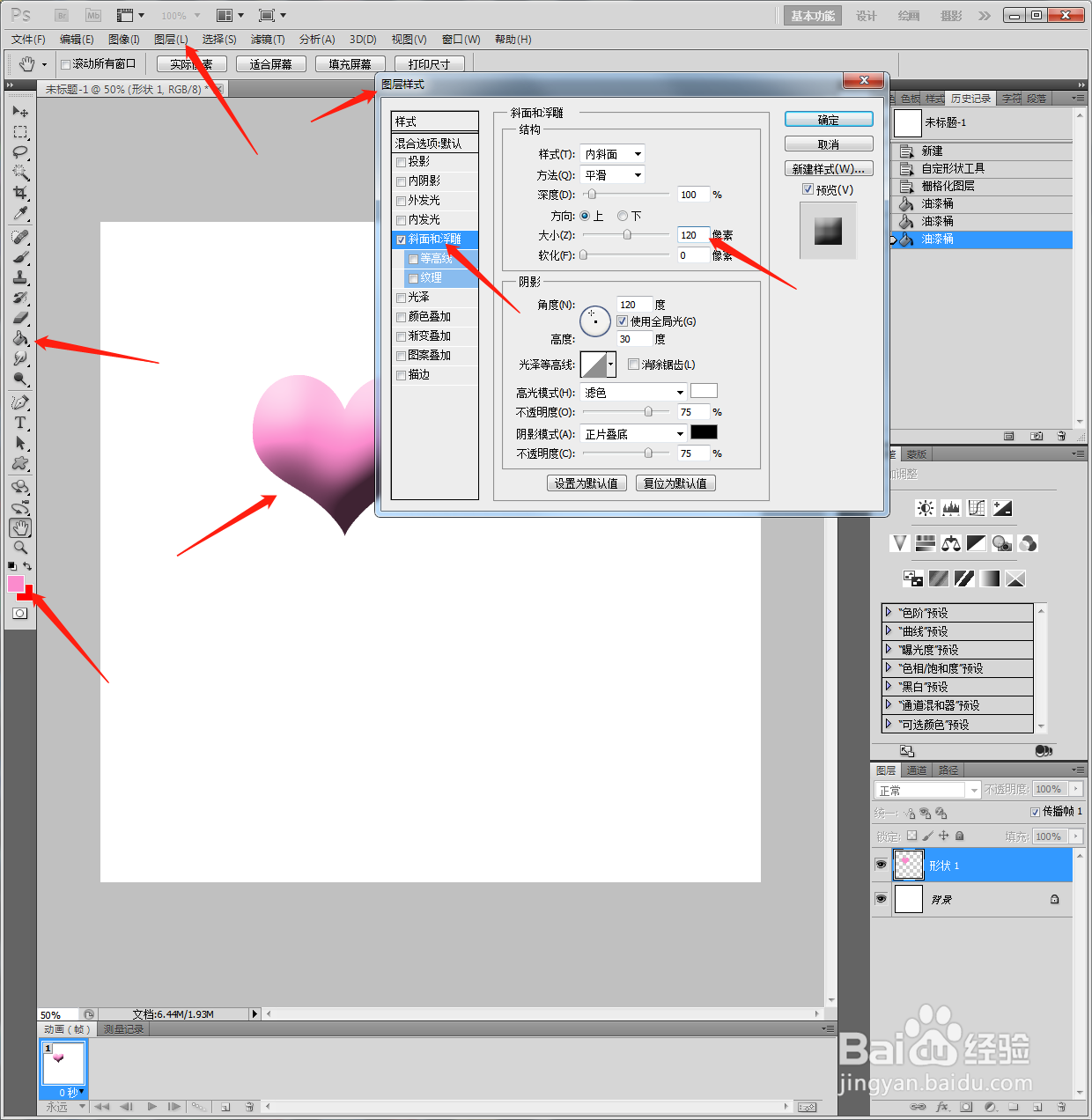 4/8
4/8 5/8
5/8 6/8
6/8 7/8
7/8 8/8
8/8 总结1/1
总结1/1
1、新建PS空白画布,点击添加【爱心】。
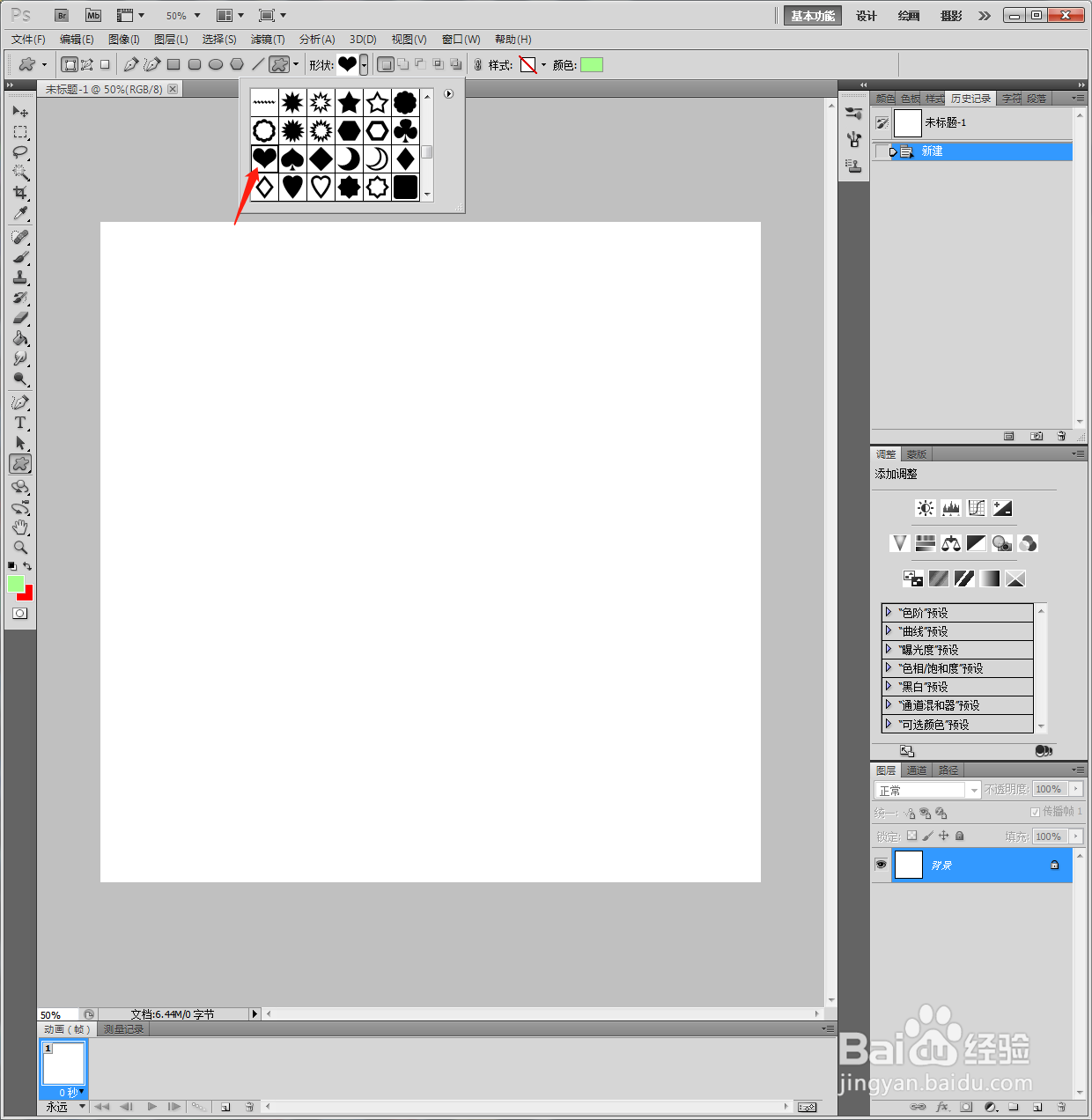 2/8
2/82、选中图层,鼠标右键【格栅化】。
 3/8
3/83、点击【图层】【图层样式】【浮雕】【120像素】。
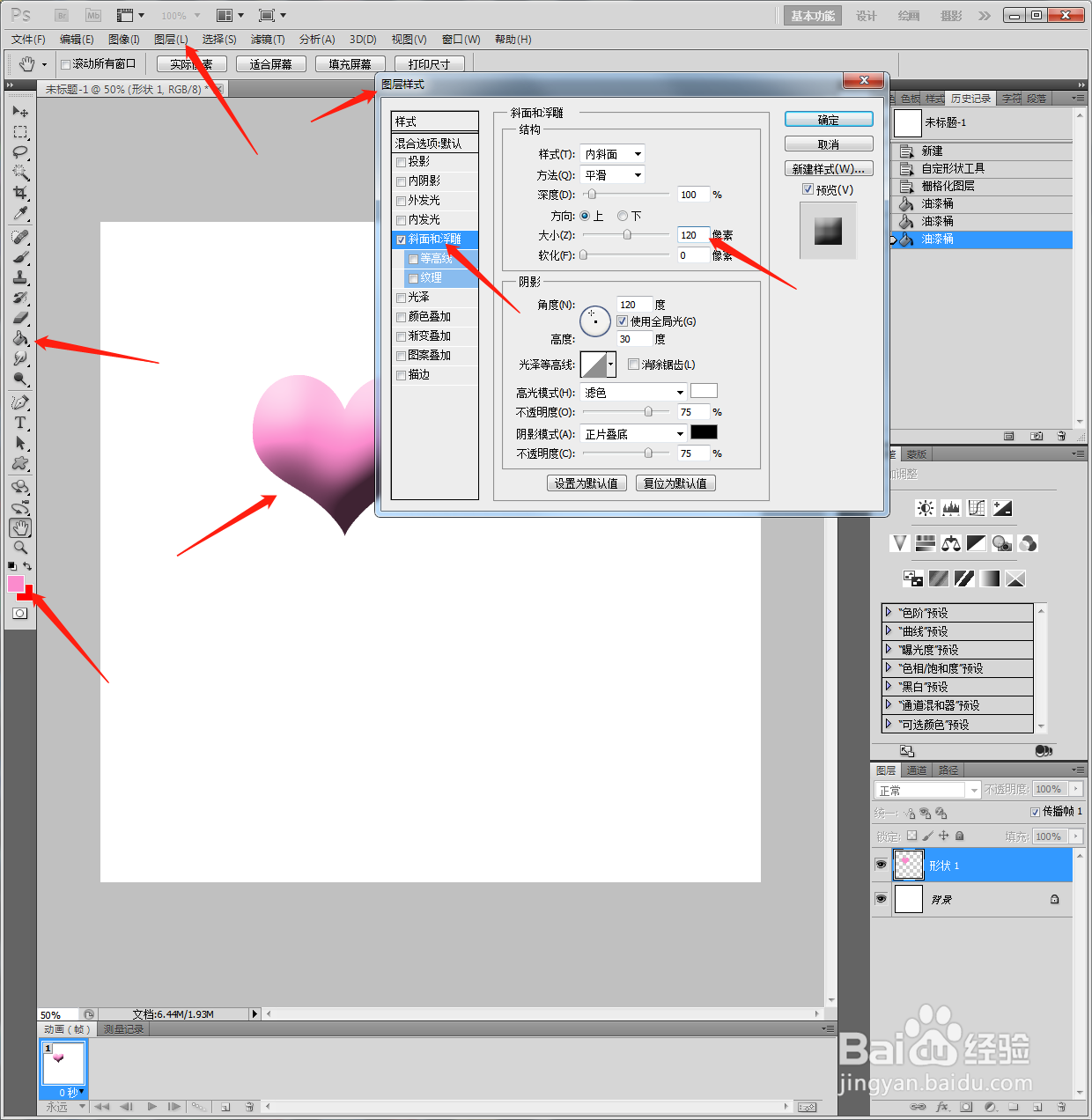 4/8
4/84、Ctrl+J复制多个爱心形状,Ctrl+T选图形旋转缩小排列如图所示。
 5/8
5/85、再复制一个大的爱心,填充浅粉色。
 6/8
6/86、Ctrl+J复制多几个浅粉色的爱心,布满空白区域。
 7/8
7/87、使用【铅笔】画出绳子。
 8/8
8/88、最后存为JPEG格式。
 总结1/1
总结1/11、新建PS空白画布,点击添加【爱心】。
2、选中图层,鼠标右键【格栅化】。
3、点击【图层】【图层样式】【浮雕】【120像素】。
4、Ctrl+J复制多个爱心形状,Ctrl+T选图形旋转缩小排列如图所示。
5、再复制一个大的爱心,填充浅粉色。
6、Ctrl+J复制多几个浅粉色的爱心,布满空白区域。
7、使用【铅笔】画出绳子。
8、最后存为JPEG格式。
版权声明:
1、本文系转载,版权归原作者所有,旨在传递信息,不代表看本站的观点和立场。
2、本站仅提供信息发布平台,不承担相关法律责任。
3、若侵犯您的版权或隐私,请联系本站管理员删除。
4、文章链接:http://www.1haoku.cn/art_442755.html
上一篇:塞尔达古代马具如何安装?
下一篇:三星370e4j笔记本如何设置u盘启动
 订阅
订阅